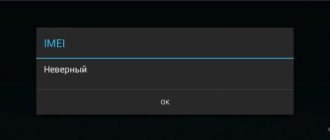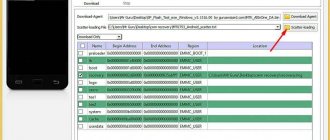Функция GPS в последнее время приобретает всё большую популярность, и не только среди владельцев автомобилей, но и у обычных пешеходов.
Геопозиционирование определяет местонахождение Вас и Вашего смартфона, помогает строить пешие и автодорожные маршруты, найти нужное место на карте. Но, к сожалению, ошибки в работе систем навигации – довольно распространённая проблема, особенно среди владельцев смартфонов китайских производителей.
В этой статье мы попробуем разобраться, почему не работает GPS на андроид и разберём все методы решения данной проблемы.
Самостоятельная диагностика
Для самостоятельной диагностики, пройдите тест. Виртуальный помощник определит неисправность и подскажет что делать.
0%
Перезагружали устройство?
Correct! Wrong!
Инструкция по перезагрузке любого смартфона. Если не помогает, нажмите кнопку «Продолжаем диагностику».
Проверяли настройки GPS?
Correct! Wrong!
Как проверить настройки GPS подробности тут. Если проверяли, нажмите кнопку «Продолжаем диагностику».
Пытались калибровать датчит GPS?
Correct! Wrong!
Инструкция здесь. Если уже делали, нажмите кнопку «Продолжаем диагностику».
Сброс до заводских настроек делали? (Аккуратнее! можно потерять все данные)
Correct! Wrong!
Инструкция по сбросу настроек. Если уже делали, нажмите кнопку «Продолжаем диагностику».
Пробовали перепрошивать девайс?
Correct! Wrong!
Инструкция здесь.
Диагностика GPS Скорей всего что-то случилось по аппаратной части, тут поможет только поход в сервис.
Обязательно попробуйте выполнить все пункты по очереди,
- Инструкция по перезагрузке любого смартфона.
- Проверить настройки GPS еще раз
- Выполнить калибровку датчика GPS
- Инструкция по сбросу настроек до заводских.
- Перепрошить девайс
Share your Results:
Причина шестая почему в телефоне плохо работает GPS – устаревшие карты Google Maps
Ошибки в точном определении вашего местоположения могут быть вызваны устаревшей версией Google Maps.
Чтобы обновить карты, откройте магазин маркет, затем перейдите в меню из трех точек и нажмите «Мои игры и приложения».
Выберите приложение Google Maps из списка и нажмите «Обновить». Посмотрите, была ли проблема решена.
Также можете установить другое приложения для показа вашего местоположения — в магазине бесплатных полно.
Проблемы с GPS
Первое, что следует сделать, если датчик GPS не работает – перезагрузить смартфон и проверить его антивирусом. Возможно, оперативная память устройства заполнена, а ресурсов процессора не хватает для активации связи со спутниками. Или произошел глюк операционной системы.
Для начала определим, как работает навигатор на телефоне. Яндекс.Карты или навигация от Google связывается со спутниками системы и запрашивает данные о текущем местоположении пользователя. На основе полученной информации выполняется построение оптимального маршрута или подбор общественного транспорта.
Если модуль GPS перестает функционировать – нормальная работа навигации невозможна, даже с использованием технологии A-GPS. Основными причинами выхода из строя обычно являются программные неполадки, но в некоторых случаях источником неисправности является выход из строя аппаратного модуля.
На Андроид не работают службы геолокации, если в настройках указаны неверные параметры. Также причиной дефекта может стать установка несовместимой прошивки или отсутствие необходимых драйверов.
Навигатор от Гугл или Яндекс плохо работает и при слабом уровне сигнала спутника. Стоит помнить, что программы не всегда корректно отображают местоположение, и на систему не стоит полагаться в походах или на бездорожье. Погрешность может составлять до 30-50 метров, только военные могут с точностью до 1 метра определять свое местоположение, но для обычного пользователя такая точность не доступна.
Чтобы устранить неполадки, разберём причины и способы решения популярных проблем.
Как включить геоданные на Андроид
Необходимый раздел может называться по-разному, но в поиске через «Настройки» устройства его всегда можно найти с помощью запроса GPS. Смартфон покажет наиболее релевантные результаты.
Чтобы включить геоданные, потребуется:
- зайти в «Настройки»;
- найти необходимый раздел;
- в меню «Местоположение» активировать опцию «Доступа» и убедиться в том, что определение разрешено.
Причины отсутствия сигнала
Можно выделить две основные группы неисправностей: аппаратные и программные. Первые устраняются квалифицированными специалистами в сервисных центрах, а вторые можно исправить в домашних условиях.
- Аппаратные – компонент способен выйти из строя после механического воздействия на корпус устройства, например, падения или сильного удара. Причиной поломки может стать и попадание жидкости на основную плату, с последующим окислением контактов.
- Программные – заражение вредоносным программным обеспечением, неправильная прошивка или сбои при обновлении – всё эти неисправности способны повредить драйвер место определения.
Сбой альманаха
Функционирование девайса подразумевает его корректное функционирование в 3 режимах:
- холодный старт;
- теплый старт;
- горячий старт.
В режиме холодного старта девайс не имеет актуальных данных о собственном месторасположении. Именно поэтому подключение может занять достаточное количество времени.
Холодный старт у приборов Навител может занимать до 15 минут. За это время гаджет получает обновленные данные для альманаха, информацию со спутников о границах нахождения орбиты.
При использовании теплого и горячего старта во внутренней памяти устройства вмещаются актуальные сведения об альманахе.
Важно! Период корректного отображения альманаха составляет не более 3 месяцев потому по истечении этого времени все данные нужно обновлять.
Длительное отключение прибора может стать итогом сбоя альманаха, для восстановления основных функций гаджета зачастую достаточно загрузки при применении холодного старта. Длительное отключение гаджета может повлечь за собой выход прибора из строя. В таких случаях исправить ситуацию помогает переустановка актуального программного обеспечения.
Некорректная настройка
Правильная настройка параметров смартфона – залог правильной работы системы GPS на Андроид.
- Если Андроид не находит местоположение, перейдите в настройки девайса, вкладка – «Общие», после чего откройте «Местоположение и защита».
- На вкладке «Location» укажите предпочитаемый способ определения местоположения. Если указать «Только спутники», Android не будет использовать технологию A-GPS, собирающий данные с ближайших сотовых и Wi-Fi сетей для повышения точности геопозиционирования.
- Попробуйте установить режим «Только мобильные сети», и проверьте работоспособность карт. Если навигация включается – проблема с драйвером или в аппаратной части.
- Когда GPS на Андроид не включается (система не реагирует на переключение опции) – вероятно, проблема в прошивке. Выполните полный сброс настроек, самостоятельно перепрошейте сотовый или планшет или обратитесь в сервисный центр.
- Для сброса настроек местоположения нажмите на вкладку «Восстановление и сброс», затем тапните на «Сбросить настройки сети и навигации». Выполните вход в аккаунт Google для подтверждения.
Важно! Все сохранённые пароли от точек доступа Wi-Fi, а также данные сотовых сетей будут удалены.
Описанный способ помогает устранить большую часть неполадок с программной частью.
Причина вторая почему GPS плохо работает – режим полета
Иногда бывает полезно включить и выключить режим полета при решении проблемы с работой в вашем телефоне.
Разверните область уведомлений, проведя пальцем вниз от верхней части экрана, затем найдите и активируйте опцию «Режим полета».
Подождите 15-20 секунд и снова деактивируйте настройку. Проверьте, правильно ли работает GPS.
Конечно, не факт, что этот трюк решит проблемы сразу у всех, но есть реальные факты, когда это происходило.
Неправильная прошивка
Последствия неосторожной прошивки на Андроид могут быть довольно непредсказуемыми. Установка сторонних версий ОС выполняется для ускорения работы гаджета, а в итоге модули телефона перестают функционировать.
Если решили перепрошить девайс – скачивайте файлы прошивки только с проверенных форумов – XDA и 4PDA. Не пытайтесь прошить смартфон версией ОС от другого телефона, так как необходимые для работы драйверы могут перестать функционировать. Если устройство превратилось в «кирпич», выполните полный сброс данных.
- Зажмите кнопки увеличения громкости и блокировки на 5-7 секунд. Когда на экране выключенного гаджета появится логотип Андроид, отпустите «Громкость вверх».
- Загрузится меню Рекавери. Выберите пункт «Wipe Data/Factory Reset», подтвердите Хард Ресет.
- Для перезагрузки смартфона тапните «Reboot system now». Настройка при включении займёт несколько минут.
Метод подходит для девайсов с поврежденной прошивкой. Модуль GPS восстановит работоспособность после перехода на заводскую версию ОС.
gps.conf для всех, или как ускорить работу GPS на Android
Сегодня в очередной раз задумался над темой плохого приема GPS сигнала на моем китайском смартфоне Jiayu G2. Но, неожиданно для меня, проблема решилась буквально за пару минут — «китаец» находит спутники в течение 20 секунд. А теперь обо всем по-порядку. В октябре мне пришел китайский телефон, заказанный на Aliexpress. Телефон за такие деньги отличный, и все было бы идеально, но модуль GPS находил спутники очень-очень долго, примерно за час, не быстрее. И это при включенном Wi-Fi и установленных галочках A-GPS и GPS EPO assistance. Меня это совсем не радовало и пришлось вспоминать полезный пост в блоге livejournal, советами из которого я пользовался настраивая еще свой первый смартфон на Android. Суть сводилась к редактированию gps.conf
вспомогательными программами. «Китайскому приятелю» это помогло, но после первого (и пока последнего) сброса на заводские настройки GPS стал ловить еще хуже — оставлял на час на открытом воздухе в на поиск спутников и никакого результата. И вот сегодня я начал опять искать тот полезный пост в блоге livejournal и наткнулся на обновление в шапке поста: «Фантастика!» подумал я и без промедления перешел по ссылке. По сравнению с первым постом в этот раз предлагались еще более конкретные действия, а именно заменить содержимое файла
gps.conf
(его можно найти по пути
/etc/gps.conf
, должны быть
root
-права) на следующие настройки:
NTP_SERVER=ua.pool.ntp.org NTP_SERVER=0.ua.pool.ntp.org NTP_SERVER=1.ua.pool.ntp.org NTP_SERVER=2.ua.pool.ntp.org NTP_SERVER=3.ua.pool.ntp.org NTP_SERVER=europe.pool.ntp.org NTP_SERVER=0.europe.pool.ntp.org NTP_SERVER=1.europe.pool.ntp.org NTP_SERVER=2.europe.pool.ntp.org NTP_SERVER=3.europe.pool.ntp.org XTRA_SERVER_1=/data/xtra.bin AGPS=/data/xtra.bin AGPS=https://xtra1.gpsonextra.net/xtra.bin XTRA_SERVER_1=https://xtra1.gpsonextra.net/xtra.bin XTRA_SERVER_2=https://xtra2.gpsonextra.net/xtra.bin XTRA_SERVER_3=https://xtra3.gpsonextra.net/xtra.bin DEFAULT_AGPS_ENABLE=TRUE DEFAULT_USER_PLANE=TRUE REPORT_POSITION_USE_SUPL_REFLOC=1 QOS_ACCURACY=50 QOS_TIME_OUT_STANDALONE=60 QOS_TIME_OUT_agps=89 QosHorizontalThreshold=1000 QosVerticalThreshold=500 AssistMethodType=1 AgpsUse=1 AgpsMtConf=0 AgpsMtResponseType=1 AgpsServerType=1 AgpsServerIp=3232235555 INTERMEDIATE_POS=1 C2K_HOST=c2k.pde.com C2K_PORT=1234 SUPL_HOST=FQDN SUPL_HOST=lbs.geo.t-mobile.com SUPL_HOST=supl.google.com SUPL_PORT=7276 SUPL_SECURE_PORT=7275 SUPL_NO_SECURE_PORT=3425 SUPL_TLS_HOST=FQDN SUPL_TLS_CERT=/etc/SuplRootCert ACCURACY_THRES=5000 CURRENT_CARRIER=common
Эти настройки рассчитаны на жителей Украины, но для жителей России их очень легко адаптировать заменив ua.pool
на
ru.pool
.
Далее нужно перезагрузить Android, а затем запустить программу для работы с GPS и наслаждаться стабильным сигналом.
От себя могу добавить, что я пользуюсь приложением GPS Status и после перезагрузки при первом запуске приложения я сделал сброс данных кэша: в программе вызываем меню, далее выбираем Tools
, там
Manage A-GPS state
и жмем
Reset
, а затем
Download
.
Снимаю шляпу перед автором оригинального поста, уважаемым mechanicuss. Его совет помог не только мне, и может помочь еще многим страдающим.
На этом все. Всем чистого неба и стабильного сигнала из космоса.
Калибровка модуля
В некоторых случаях необходимо выполнить быструю калибровку устройства.
- Откройте приложение «GPS Essentials», его можно бесплатно скачать с Play Market (ссылка чуть ниже).
- Нажмите на иконку компаса и положите смартфон на ровную поверхность.
- Тапните кнопку «Test» и подождите 10 минут до окончания тестирования. После завершения, попробуйте включить навигацию по спутникам.
QR-Code
GPS Essentials
Developer: mictale.com
Price: Free
Тестируем подключение
Чтобы сравнивать результаты ваших манипуляций с устройством, рекомендуем использовать программу GPS Test. Она покажет вам сколько спутников видит ваш телефон, к каким он подключен и качество этого подключения.
Gps Status — отображает статус GPS, включен ли он сейчас или нет. Каждый столбик — это спутник, который видит ваш телефон, суммарное их количество можно посмотреть в верхнем левом углу «In View», в правом верхнем углу «In Use» — какое количество из них использует телефон. Цвет и цифра столбца отображает качество подключения.
- Столбец серый — спутник не используется
- от 0 до 20 (красный, оранжевый) — плохая связь
- от 20 до 40 (желтый) — приемлемое качество
- от 40 (зеленый) — отличное качество
В программе вы найдете еще множество полезных функций, таких как карта спутников, компас, точность и прочее.
Проблемы с аппаратной частью
Китайские дешевые смартфоны (Leagoo, Oukitel, Ulefone и другие) часто оснащены некачественными модулями спутниковой связи. Исправить неполадки способна замена соответствующего модуля в сервисном центре. Неисправности в работе проявляются как на Android, так и на iOS телефонах.
Случается, отваливается внутренняя антенна (маленькая штучка по плате), что тоже влияет на качество приема спутникового сигнала. Починить самостоятельно – затруднительно.
Провести повторную калибровку приложения «Компас»
Если есть подозрение, что сигнал GPS недостаточно точный, можно вручную его перенастроить. Необходимым функционалом обладает приложение «Компас». Значительная часть смартфонов уже поставляются с данным софтом. Если телефон один из них, достаточно запустить программу и повторить процедуру калибровки. Это приведёт к необходимому обновлению GPS данных.
В случае отсутствия на устройстве предустановленного приложения с компасом, его можно загрузить из Play Маркета. Один из хороших вариантов – . Он является надёжным и довольно функциональным софтом. Алгоритм действий по настройке остаётся аналогичным стандартному приложению.
Проверка активации GPS
Причина действительно банальная, однако многие начинающие пользователи смартфонов порой забывают включить геолокацию, а сразу переходят к навигации. В этом случае желательно убедиться, что нужный режим точно активирован. Для этого мы открываем шторку уведомлений, проведя по экрану сверху-вниз. Во вкладке во всеми быстрыми настройками пытаемся отыскать значок, отвечающий за включение GPS.
Нажмите по нему и посмотрите на строку состояния. Там появился новый индикатор, похожий на стрелку? Значит вы до этого попросту не активировали службу геолокации.
Настройка A-GPS через инженерное меню
A-GPS (Assisted GPS) – технология, которая позволяет определять местоположение не только через спутники, но и благодаря внешним факторам. Функция A-GPS позволяет улучшить определение координат и ускорить этот процесс. Улучшение сигнала доступно не только с помощью функции A-GPS. В статье «Сигнал GPS потерян», рассказано о том, как улучшить GPS-прием за короткий срок.
Если GPS Андроид не видит спутники, то воспользуйтесь настройками A-GPS через системное (инженерное) меню.
Внимание! Рекомендуется не включать A-GPS через инженерное меню неопытным пользователям. При работе с ним есть риск навредить системе. Каждый пользователь, выполняющий в нем какие-то действия, делает все на собственный страх и риск, под собственную ответственность.
Для настройки A-GPS через инженерное меню нужно выполнить действия в следующей последовательности.
- Войти в инженерное меню с помощью комбинации клавиш *#*#3646633*#*#, (*#15963#* или *#*#4636#*#). Код для каждой модели телефона (планшета) отличается. Поэтому если указанные комбинации не подошли, рекомендуется поискать в интернете комбинацию, которая подходит для модели телефона.
- Перейти в закладку «Location». Выбрать пункт «Location Based Service».
- Во вкладке «EPO» рекомендуется включить пункты «Enable EPO» и «Auto Download» для улучшения качества сигнала.
- Во вкладке «YGPS» в пункте «Satellites» пользователь может посмотреть доступные спутники. Если они горят красным светом, это означает, что устройство видит их. Но из-за неправильных настроек (сбоев в программном обеспечении) не может к ним подключиться.
- Далее перейти во вкладку «Information». Нажать «Full» и «A-GPS restart» (перезагрузка).
- После перезагрузки спутники загорятся зеленым.
Настройка A-GPS в инженерном меню завершена. После проведения манипуляций рекомендуется выйти из инженерного меню, дабы не навредить системе.